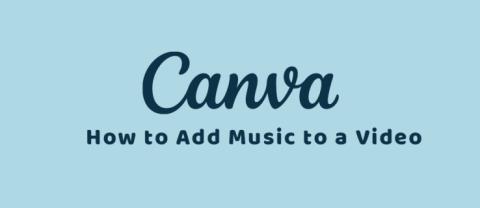OPRAVA: Stav Microsoft Teams sa zasekol na Mimo kancelárie

Keď sa stav Microsoft Teams zasekne na Mimo kancelárie, môžete odstrániť pozvánky programu Outlook so stavom Mimo kancelárie alebo odstrániť súbor Settings.json.


Ak vidíte, že Microsoft Teams sa nepripojí k schôdzi, musíte vedieť, že nie ste jediný, kto má tento problém.
Táto chyba sa vyskytuje v rôznych systémových konfiguráciách, takže to znamená, že problém nie je v schopnostiach samotného systému.
Tu je to, čo povedal jeden používateľ o tomto probléme na fórach spoločnosti Microsoft:
When we schedule a meeting in a channel and then attempt to join we’re having issues. Clicking the main “Join online” button within this panel launches the meeting, but immediately kicks users out with no error message (just says “leaving” on screen). Has anyone experience this issue, and found a fix for this?
Aj keď spoločnosť Microsoft nevydala oficiálnu opravu tohto problému, niektorým používateľom sa podarilo tento problém dočasne obísť. Tu je to, čo môžete vyskúšať aj vy.
Čo robiť, ak sa Microsoft Teams nepripojí k schôdzi
1. Uistite sa, že máte stabilné internetové pripojenie
Aj keď sa tento krok môže zdať zrejmý, je veľmi dôležité, aby vaše internetové pripojenie nemalo žiadne chyby. Tým sa zabezpečí, že pripojenia prostredníctvom vašej aplikácie MS Teams nebudú ovplyvnené.
Nasleduj tieto kroky:

2. Povoľte aplikácii cez bránu firewall a antivírusový softvér
V závislosti od konkrétneho antivírusového softvéru, ktorý používate na svojom počítači, sa tieto kroky budú líšiť.
Budete musieť otvoriť antivírusový softvér, prejsť na bielu listinu a uistiť sa, že Microsoft Teams má povolené pripojenia.
Ak váš antivírus obsahuje aj službu brány firewall, nezabudnite povoliť všetky povolenia pre aplikáciu MS Teams.
Ak používate bránu firewall programu Windows Defender, postupujte takto:

UŽITOČNÝ TIP: Ako vytvárať a spravovať tímy v Microsoft Teams
3. Aktualizujte svoju aplikáciu Microsoft Teams
Aj keď sa Microsoft Teams bežne aktualizuje automaticky, odporúča sa, aby ste sa pokúsili aktualizácie vyhľadať.
Zabezpečíte tým, že akonáhle spoločnosť Microsoft vydá opravu tohto problému, budete ju môcť získať.
Ak chcete skontrolovať aktualizácie, otvorte MS Teams, kliknite na svoj profilový obrázok a vyberte možnosť Skontrolovať aktualizácie.
Záver
Neváhajte a dajte nám vedieť, či vám táto príručka pomohla vyriešiť váš problém s Microsoft Teams.
Môžete nám tiež dať vedieť, ak máte nejaké ďalšie návrhy, ako tento problém vyriešiť.
Môžete nás kontaktovať jednoducho zanechaním komentára v sekcii komentárov pod týmto článkom.
Stále máte problémy? Opravte ich pomocou tohto nástroja:
Restoro si tento mesiac stiahlo 540 432 čitateľov.
často kladené otázky
Každý používateľ s platným e-mailovým účtom (Outlook alebo účty Outlooku tretích strán) sa môže pripojiť k schôdzam Microsoft Teams za predpokladu, že vlastník tímu mu udelil prístup k príslušnej schôdzi pridaním do svojho tímu. Používatelia bez konta Microsoft Teams sa môžu bez problémov pripojiť k stretnutiam ako hostia.
Horný limit pre schôdze Microsoft Teams je 250 účastníkov. Používatelia môžu tiež využiť tímy na organizovanie živých podujatí až pre 10 000 účastníkov.
Ak chcete vytvoriť prepojenie na Microsoft Teams, postupujte podľa pokynov nižšie:
Keď sa stav Microsoft Teams zasekne na Mimo kancelárie, môžete odstrániť pozvánky programu Outlook so stavom Mimo kancelárie alebo odstrániť súbor Settings.json.
Ak chcete opraviť neznámu chybu súboru tímov spoločnosti Microsoft, odhláste sa a reštartujte tímy, kontaktujte podporu a online komunitu, otvorte súbory s možnosťou online alebo preinštalujte MT.
Ak chcete opraviť kód chyby 503 v aplikácii Microsoft Teams, prihláste sa prostredníctvom webového klienta Microsoft Team Web Client, skontrolujte problémy so službou, vymažte položku Credential Manager a kontaktujte podporu.
Ak sa pokúsite prihlásiť do Microsoft Teams a zobrazí sa chybový kód max_reload_exceeded, musíte vyriešiť problémy s adresou URL AD FS alebo jednoducho použiť webového klienta.
Ak sa Microsoft Teams nesynchronizuje medzi počítačom a mobilom, pozrite si tieto testované riešenia, ktoré chybu určite vyriešia.
Ak chcete opraviť chybové hlásenie, že sa nám nepodarilo uložiť nastavenia karty v Microsoft Teams, skontrolujte kód a uistite sa, že sú adresy URL zadané správne.
Ak sa vám zobrazí chyba Microsoft Teams prepáčte – narazili sme na problém, aktualizujte aplikáciu a pokračujte v čítaní, kde nájdete ďalšie riešenia.
Ak chcete opraviť zlyhanie Microsoft Teams, najprv skontrolujte stav služby Teams na paneli správcu Office 365, vymažte poverenia Microsoft Office alebo odstráňte vyrovnávaciu pamäť Teams.
Keď sa zadania z Microsoft Teams nezobrazia, skúste si ich pozrieť v mobilnej aplikácii pre Android, skontrolujte aktualizácie alebo počkajte na upozornenie na známkovanie.
Ak chcete opraviť chybu chybnej žiadosti Microsoft Teams, Zmeňte odporúčané nastavenia iba na čítanie, skontrolujte kompatibilitu súborov Zmeňte webový prehliadač alebo Vymažte vyrovnávaciu pamäť prehliadača.
Ak chcete opraviť službu Microsoft Teams DND, keď prezentovanie nefunguje, uistite sa, že stav Teams je nastavený na Nerušiť. Pre to isté môžete povoliť aj funkciu Focus Assist.
Ak chcete opraviť chybu prihlásenia do Microsoft Teams, skontrolujte na portáli správcu problémy súvisiace so službou. Potom zmeňte sieťové pripojenie alebo na pripojenie použite mobilné dáta
Ak chcete vyriešiť chýbajúci problém s doplnkom Microsoft Teams pre Outlook, uistite sa, že je doplnok povolený v Outlooku, ako aj v nastaveniach ochrany osobných údajov schôdze Microsoft Teams.
Ak vy alebo členovia vášho kanála nevidíte súbory v Microsoft Teams, mali by ste zvážiť zmenu usporiadania priečinkov v SharePointe.
Ak načítanie Microsoft Teams zlyhá s chybovým hlásením Niečo sa pokazilo, uistite sa, že ste použili správnu e-mailovú adresu a skontrolujte svoje poverenia.
Ak chcete opraviť chybu Microsoft Teams v skripte na tejto stránke, musíte zakázať služby tretích strán a vypnúť upozornenia na chyby skriptu.
Dostávate Ľutujeme, mali ste problémy so zobrazením chyby zápisníka? Opravte to obnovením používateľského profilu a použitím inej aplikácie.
Ak chcete opraviť chybu, že súbor Microsoft Teams je uzamknutý, najskôr vykonajte úpravy v SharePointe, aktualizujte Microsoft Teams alebo vymažte vyrovnávaciu pamäť balíka Microsoft Office.
Ak sa pri prihlasovaní do Microsoft Teams zobrazí chyba nastavenia bezpečnostnej zóny, musíte webovú lokalitu pridať do zoznamu dôveryhodných lokalít v IE a Edge.
Ak nemôžete importovať kontakty do Microsoft Teams z iných služieb, použite program, ktorý ich dokáže prepojiť, alebo kontakty pridajte ručne.
Možno máte namierené na odľahlú pláž alebo idete na kemping bez Wi-Fi, no napriek tomu chcete počúvať svoje obľúbené skladby na Spotify. Alebo možno vy
Zabudnutie hesla pre Microsoft Teams môže spôsobiť vážne problémy. Ak preskočíte schôdzu, pretože sa nemôžete prihlásiť, môžete vyzerať neprofesionálne
Z času na čas zmeníte svoje heslá, môžete čeliť mnohým hrozbám hackerov, čím sa výrazne zníži riziko odhalenia vašich osobných údajov.
Pridanie hudby vytvára osobnosť a zvyšuje kvalitu vašich streamov OBS, čím poskytuje divákom príjemnejší zážitok. A mať v sebe hudbu
Ako každý iný výrobca televízorov, aj Hisense vydáva praktické diaľkové ovládače ku všetkým svojim televízorom. Ak sa však diaľkovému ovládaču Hisense vybije batéria, stratí sa,
Videá sú oveľa zábavnejšie so soundtrackom. Či už pridávanie náladovej hudby na zaujatie publika alebo umiestnenie zvukových efektov na video, Canva
Cognito Forms je populárny online nástroj na tvorbu formulárov, ktorý firmy používajú na zhromažďovanie údajov, sledovanie výkonu a bezproblémovú správu všetkého. Avšak nie je
Zistite, ako bez námahy plánovať skupinové stretnutia pomocou Calendly Meeting Anketa z webu, cez prehliadač alebo z Gmailu.
Chcete preniesť údaje z PS4 do PS5? Postupujte podľa tohto sprievodcu, aby ste jednoducho presunuli svoje hry, súbory a údaje s minimálnymi problémami.
Chcete vytvoriť instagramový kotúč zo svojej existujúcej zbierky fotografií s ďalšími efektmi? Postupujte podľa tohto návodu a zistite, ako na to.

![Kód chyby 503 Microsoft Teams [VYRIEŠENÉ] Kód chyby 503 Microsoft Teams [VYRIEŠENÉ]](https://blog.webtech360.com/resources3/images10/image-182-1008231237201.png)



![Microsoft Teams: Ospravedlňujeme sa – vyskytol sa problém [Opravené] Microsoft Teams: Ospravedlňujeme sa – vyskytol sa problém [Opravené]](https://blog.webtech360.com/resources3/images10/image-424-1008181952263.jpg)